热门标签
热门文章
当前位置: article > 正文
D3.js 可视化从入门到精通_d3.js数据可视化
作者:不正经 | 2024-05-03 10:42:21
赞
踩
d3.js数据可视化
第一章 Hello world
<!DOCTYPE html>
<html lang="en">
<head>
<meta charset="UTF-8" />
<title>hello</title>
<script src="https://d3js.org/d3.v5.min.js"></script>
</head>
<body>
<h3></h3>
<h3></h3>
<h3></h3>
<h3></h3>
</body>
<script>
var h3 = d3.select("body").selectAll("h3");
h3.text("日照香炉生紫烟");
</script>
</html>
- 1
- 2
- 3
- 4
- 5
- 6
- 7
- 8
- 9
- 10
- 11
- 12
- 13
- 14
- 15
- 16
- 17
- 18
- 19

第二章 数据绑定
<!DOCTYPE html>
<html lang="en">
<head>
<meta charset="UTF-8" />
<title>datum</title>
<script src="https://d3js.org/d3.v5.min.js"></script>
</head>
<body>
<h3></h3>
<h3></h3>
<h3></h3>
<h3></h3>
</body>
<script>
var lyrics = [
"我是一只小小小小鸟",
"想要飞呀飞却飞也飞不高",
"我寻寻觅觅寻寻觅觅一个温暖的怀抱",
"这样的要求算不算太高",
];
var h3 = d3.selectAll("h3");
h3.data(lyrics).text(function (v, i) {
return "我是第" + i + "个h3标签,内容是:" + v;
});
// 运行结果如下:
// 我是第0个h3标签,内容是:我是一只小小小小鸟
// 我是第1个h3标签,内容是:想要飞呀飞却飞也飞不高
// 我是第2个h3标签,内容是:我寻寻觅觅寻寻觅觅一个温暖的怀抱
// 我是第3个h3标签,内容是:这样的要求算不算太高
</script>
</html>
- 1
- 2
- 3
- 4
- 5
- 6
- 7
- 8
- 9
- 10
- 11
- 12
- 13
- 14
- 15
- 16
- 17
- 18
- 19
- 20
- 21
- 22
- 23
- 24
- 25
- 26
- 27
- 28
- 29
- 30
- 31
- 32
- 33
- 34
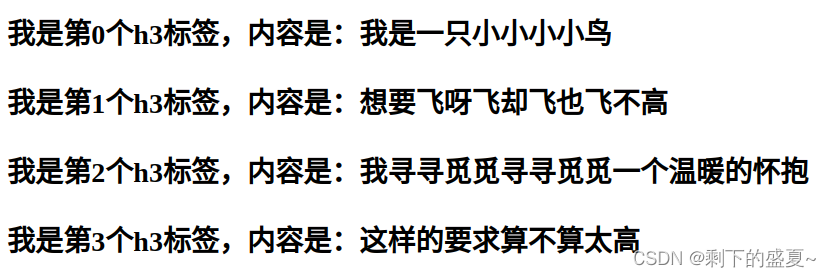
第三章 数据更新
<!DOCTYPE html>
<html lang="en">
<head>
<meta charset="UTF-8" />
<title>hello</title>
<script src="https://d3js.org/d3.v5.min.js"></script>
</head>
<body>
<h2>《执迷不悔》</h2>
<h3></h3>
<h3></h3>
<h3></h3>
</body>
<script>
var lyrics = [
"我不是你们想的如此完美",
"我承认有时也会辨不清真伪",
"并非我不愿意走出迷堆 只是这一次",
"这次是自己(而)不是谁",
"要我用谁的心去体会 真真切切地感受周围",
"就算痛苦 就算是泪 也是属于我的伤悲",
"我还能用谁的心去体会 真真切切地感受周围",
"就算疲倦 就算是累 也只能执迷(而)不悔",
];
var h3 = d3.select("body").selectAll("h3");
// var h3 = d3.selectAll('h3');
var updata = h3.data(lyrics);
var enter = updata.enter();
console.log(updata);
console.log(enter);
updata.text(function (v, i) {
return v;
});
// 代码执行到这里 页面所展示内容如下
//
// 执迷不悔
// 我不是你们想的如此完美
// 我承认有时也会辨不清真伪
// 并非我不愿意走出迷堆 只是这一次
//因为h3标签不够 所以需要先添加h3标签 再给新添加的h3标签绑定后续的数据
var addH3 = enter.append("h3"); //注意 这里是往enter中插入h3
console.log(enter);
addH3.text(function (v, i) {
//给新添加的h3标签 绑定数据
return v;
});
// 执行到这里 页面展示内容如下
//
// 《执迷不悔》
// 我不是你们想的如此完美
// 我承认有时也会辨不清真伪
// 并非我不愿意走出迷堆 只是这一次
// 这次是自己(而)不是谁
// 要我用谁的心去体会 真真切切地感受周围
// 就算痛苦 就算是泪 也是属于我的伤悲
// 我还能用谁的心去体会 真真切切地感受周围
// 就算疲倦 就算是累 也只能执迷(而)不悔
</script>
</html>
- 1
- 2
- 3
- 4
- 5
- 6
- 7
- 8
- 9
- 10
- 11
- 12
- 13
- 14
- 15
- 16
- 17
- 18
- 19
- 20
- 21
- 22
- 23
- 24
- 25
- 26
- 27
- 28
- 29
- 30
- 31
- 32
- 33
- 34
- 35
- 36
- 37
- 38
- 39
- 40
- 41
- 42
- 43
- 44
- 45
- 46
- 47
- 48
- 49
- 50
- 51
- 52
- 53
- 54
- 55
- 56
- 57
- 58
- 59
- 60
- 61
- 62
- 63
- 64
- 65
- 66
- 67
- 68
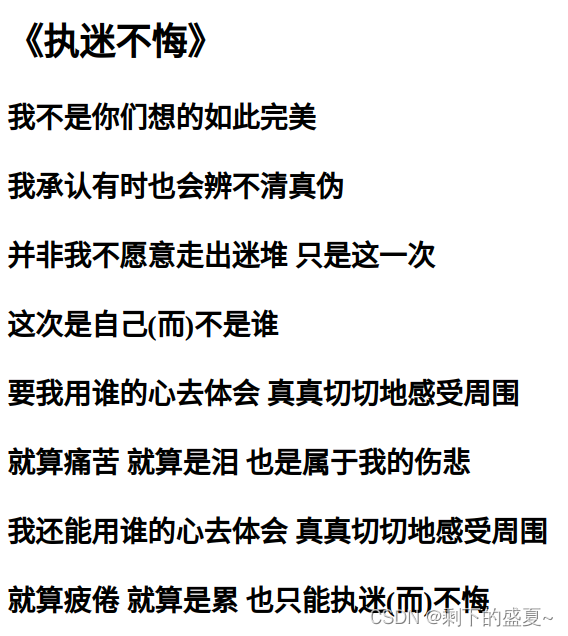
第四章 组件选择、更新
选择
<!DOCTYPE html>
<html lang="en">
<head>
<meta charset="UTF-8" />
<title>hello</title>
<script src="https://d3js.org/d3.v5.min.js"></script>
</head>
<body>
<h3>第一个</h3>
<h3>第二个</h3>
<h3>第三个</h3>
<h3>第四个</h3>
<h3>第五个</h3>
</body>
<script>
var h3 = d3.select("h3");
h3.datum("我把内容改了看看").text(function (d, i) {
return d;
});
console.log(h3);
//输出结果
// 我把内容改了看看
// 第二个
// 第三个
// 第四个
// 第五个
</script>
</html>
- 1
- 2
- 3
- 4
- 5
- 6
- 7
- 8
- 9
- 10
- 11
- 12
- 13
- 14
- 15
- 16
- 17
- 18
- 19
- 20
- 21
- 22
- 23
- 24
- 25
- 26
- 27
- 28
- 29
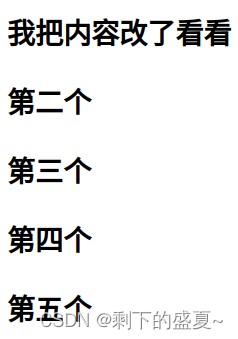
更新
<!DOCTYPE html>
<html lang="en">
<head>
<meta charset="UTF-8" />
<title>hello</title>
<script src="https://d3js.org/d3.v5.min.js"></script>
</head>
<body>
<h3>第一个</h3>
<p title="23℃">第二个</p>
</body>
<script>
var h3 = d3.select("h3");
var p = d3.select("p");
h3.attr("title", "我是一个h3标签"); //页面中鼠标滑过 显示 '我是一个h3标签'
console.log(p.attr("title")); //控制台输出 23℃
</script>
</html>
- 1
- 2
- 3
- 4
- 5
- 6
- 7
- 8
- 9
- 10
- 11
- 12
- 13
- 14
- 15
- 16
- 17
- 18
- 19

第五章 柱装图
<!DOCTYPE html>
<html lang="en">
<head>
<meta charset="UTF-8" />
<title>Title</title>
<script src="https://d3js.org/d3.v5.min.js"></script>
</head>
<body>
<svg width="100%" height="300"></svg>
</body>
<script>
var data = [730, 530, 330, 230, 130];
var g = d3
.select("svg") // 获取svg
.append("g") // 创建分组
.attr("transform", "translate(30,30)"); // 图表距离视口的左、上距离
var rectHeight = 30; //设定矩形的高+与下一个矩形的边距 共30px
g.selectAll("rect")
.data(data)
.enter()
.append("rect") //利用enter 创建与数据个数一样的rect矩形
.attr("x", 0) //这里设定矩形左上顶点的x值
.attr("y", function (d, i) {
return rectHeight * i; //这里设定矩形左上顶点的Y值
})
.attr("width", function (d, i) {
return d; //矩形宽度
})
.attr("height", rectHeight - 5) //这里矩形实际的高度就是25 与下一个矩形的边距是5
.style("fill", "pink"); //填充色
</script>
</html>
- 1
- 2
- 3
- 4
- 5
- 6
- 7
- 8
- 9
- 10
- 11
- 12
- 13
- 14
- 15
- 16
- 17
- 18
- 19
- 20
- 21
- 22
- 23
- 24
- 25
- 26
- 27
- 28
- 29
- 30
- 31
- 32
- 33
- 34
- 35
- 36
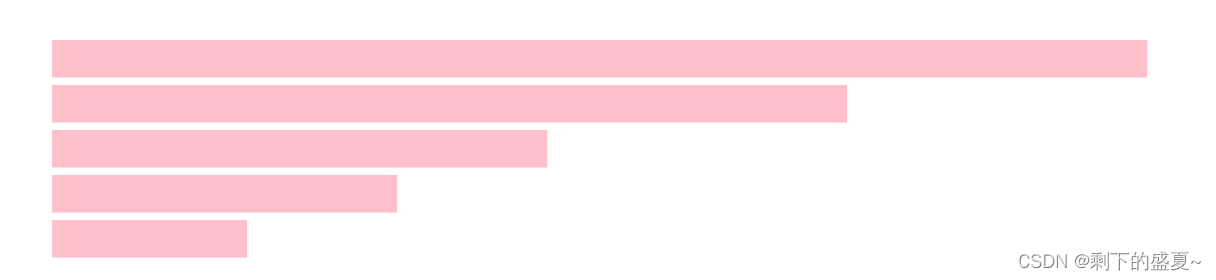
第六章 坐标轴
<!DOCTYPE html>
<html lang="en">
<head>
<meta charset="UTF-8" />
<title>scaleLinear</title>
<script src="https://d3js.org/d3.v5.min.js"></script>
</head>
<body>
<svg width="100%" height="300"></svg>
</body>
<script>
var data = [7.3, 5.3, 3.3, 2.3, 1.3];
//定义比例尺
var scaleLinear = d3
.scaleLinear()
.domain([0, d3.max(data)])
.range([0, 800]);
var g = d3.select("svg").append("g").attr("transform", "translate(30,30)");
var rectHeight = 30;
g.selectAll("rect")
.data(data)
.enter()
.append("rect")
.attr("x", 0)
.attr("y", function (d, i) {
return rectHeight * i;
})
.attr("width", function (d, i) {
return scaleLinear(d); //在这里的得到 映射的宽度
})
.attr("height", rectHeight - 5)
.attr("fill", "pink");
//定义一个x坐标轴 坐标轴的比例尺 我们跟图表的用一个
var axisX = d3.axisBottom(scaleLinear).ticks(20); //ticks 用来设置刻度间隔 其实就是把data数据 根据咱们的参数20 重新调整一下
g.append("g") //在原有分g矩形分组里 再加一个x轴分组
.attr("transform", "translate(0," + data.length * rectHeight + ")")
.call(axisX);
</script>
</html>
- 1
- 2
- 3
- 4
- 5
- 6
- 7
- 8
- 9
- 10
- 11
- 12
- 13
- 14
- 15
- 16
- 17
- 18
- 19
- 20
- 21
- 22
- 23
- 24
- 25
- 26
- 27
- 28
- 29
- 30
- 31
- 32
- 33
- 34
- 35
- 36
- 37
- 38
- 39
- 40
- 41
- 42
- 43
- 44
- 45
- 46
- 47

第七章 柱装图进阶
静态柱装图
<!DOCTYPE html>
<html lang="en">
<head>
<meta charset="UTF-8" />
<title>Title</title>
<script src="https://d3js.org/d3.v5.min.js"></script>
</head>
<body>
<svg width="500" height="400"></svg>
</body>
<script>
var data = [90, 75, 12, 36, 54, 88, 24, 66];
var margin = 30; //上下左右边距
var svg = d3.select("svg");
var width = svg.attr("width");
var height = svg.attr("height");
//创建一个矩形分组
var g = svg
.append("g")
.attr("transform", "translate(" + margin + "," + margin + ")");
//定义x轴比例尺
var scaleX = d3
.scaleBand()
.domain(d3.range(data.length)) //[0, 1, 2, 3, 4, 5, 6, 7]
.rangeRound([0, width - margin * 2]); //左右边距30
//定义Y轴比例尺
var scaleY = d3
.scaleLinear()
.domain([0, d3.max(data)])
.range([height - margin * 2, 0]); //上边距30 这里还得注意 range后面跟的参数 0放在第二位 因为y轴正方向是反的
//绘制x y 轴
var axisX = d3.axisBottom(scaleX);
var axisY = d3.axisLeft(scaleY);
g.append("g")
.attr("transform", "translate(0," + (height - margin * 2) + ")")
.call(axisX);
g.append("g").attr("transform", "translate(0,0)").call(axisY);
var rectP = 30; //柱状图间距
var gs = g.selectAll("rect").data(data).enter().append("g"); //分组
//绘制矩形
gs.append("rect")
.attr("x", function (d, i) {
return scaleX(i) + rectP / 2;
})
.attr("y", function (d, i) {
return scaleY(d);
})
.attr("width", function () {
return scaleX.step() - rectP;
})
.attr("height", function (d, i) {
return height - margin * 2 - scaleY(d);
})
.attr("fill", "pink");
//绘制文字
gs.append("text")
.attr("x", function (d, i) {
return scaleX(i) + rectP / 2;
})
.attr("y", function (d, i) {
return scaleY(d);
})
.text(function (d, i) {
return d;
});
</script>
</html>
- 1
- 2
- 3
- 4
- 5
- 6
- 7
- 8
- 9
- 10
- 11
- 12
- 13
- 14
- 15
- 16
- 17
- 18
- 19
- 20
- 21
- 22
- 23
- 24
- 25
- 26
- 27
- 28
- 29
- 30
- 31
- 32
- 33
- 34
- 35
- 36
- 37
- 38
- 39
- 40
- 41
- 42
- 43
- 44
- 45
- 46
- 47
- 48
- 49
- 50
- 51
- 52
- 53
- 54
- 55
- 56
- 57
- 58
- 59
- 60
- 61
- 62
- 63
- 64
- 65
- 66
- 67
- 68
- 69
- 70
- 71
- 72
- 73
- 74
- 75
- 76
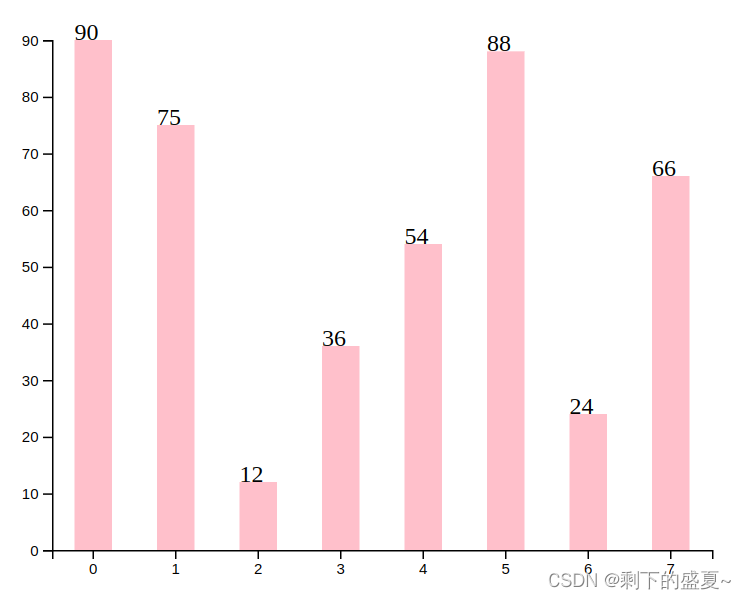
动态柱装图
<!DOCTYPE html>
<html lang="en">
<head>
<meta charset="UTF-8" />
<title>Title</title>
<script src="https://d3js.org/d3.v5.min.js"></script>
</head>
<body>
<svg width="500" height="400"></svg>
</body>
<script>
var data = [90, 75, 12, 36, 54, 88, 24, 66];
var margin = 30; //svg 上下左右边距
var svg = d3.select("svg");
var width = svg.attr("width");
var height = svg.attr("height");
//创建分组
var g = svg
.append("g")
.attr("transform", "translate(" + margin + "," + margin + ")");
//定义 x y 轴比例尺
var scaleX = d3
.scaleBand()
.domain(d3.range(data.length))
.range([0, width - margin * 2]);
var scaleY = d3
.scaleLinear()
.domain([0, d3.max(data)])
.range([height - margin * 2, 0]);
//绘画 x y 轴
var axisX = d3.axisBottom(scaleX);
var axisY = d3.axisLeft(scaleY);
g.append("g")
.attr("transform", "translate(0," + (height - margin * 2) + ")")
.call(axisX);
g.append("g").attr("transform", "translate(0,0)").call(axisY);
// 创建矩形分组
var gs = g.selectAll("rect").data(data).enter().append("g");
//绘 柱状图 + 过度效果
var rectP = 40; //柱状图间距
gs.append("rect")
.attr("x", function (d, i) {
return scaleX(i) + rectP / 2;
})
.attr("y", function (d, i) {
// return scaleY(d);
// return 0;//动画的初始状态为0 如果是这样的话 就像下雨的效果 柱状图从上往下生长
//
var min = scaleY.domain()[0]; //[0,90]
console.log(min); // 输出 0
return scaleY(min); // scaleY(0) y轴比例尺 映射出来的是最大值; 这个效果 等同于return height - 2*margin;的效果
})
.attr("width", function (d, i) {
return scaleX.step() - rectP;
})
.attr("height", function (d, i) {
// return height - margin*2 - scaleY(d);
return 0; //动画的初始状态为0
})
.attr("fill", "pink")
.transition() //添加过度
.duration(2000) //动画的持续时间 毫秒
.delay(function (d, i) {
//延迟执行
return i * 300; //每个柱子逐渐开始的效果
})
.attr("y", function (d, i) {
return scaleY(d);
})
.attr("height", function (d, i) {
return height - margin * 2 - scaleY(d);
});
//绘 文字 + 过度效果
gs.append("text")
.attr("x", function (d, i) {
return scaleX(i) + rectP / 2;
})
.attr("y", function (d, i) {
// return scaleY(d);
return height - 2 * margin; //这里的初始化效果 同上面的矩形初始化效果一样
})
.attr("dx", function (d, i) {
return -2;
})
.attr("dy", function (d, i) {
return 20;
})
.text(function (d, i) {
return d;
})
.transition()
.duration(2000)
.delay(function (d, i) {
return i * 300; //300毫秒
})
.attr("y", function (d, i) {
return scaleY(d);
});
</script>
</html>
- 1
- 2
- 3
- 4
- 5
- 6
- 7
- 8
- 9
- 10
- 11
- 12
- 13
- 14
- 15
- 16
- 17
- 18
- 19
- 20
- 21
- 22
- 23
- 24
- 25
- 26
- 27
- 28
- 29
- 30
- 31
- 32
- 33
- 34
- 35
- 36
- 37
- 38
- 39
- 40
- 41
- 42
- 43
- 44
- 45
- 46
- 47
- 48
- 49
- 50
- 51
- 52
- 53
- 54
- 55
- 56
- 57
- 58
- 59
- 60
- 61
- 62
- 63
- 64
- 65
- 66
- 67
- 68
- 69
- 70
- 71
- 72
- 73
- 74
- 75
- 76
- 77
- 78
- 79
- 80
- 81
- 82
- 83
- 84
- 85
- 86
- 87
- 88
- 89
- 90
- 91
- 92
- 93
- 94
- 95
- 96
- 97
- 98
- 99
- 100
- 101
- 102
- 103
- 104
- 105
- 106
- 107
- 108
- 109
- 110
- 111
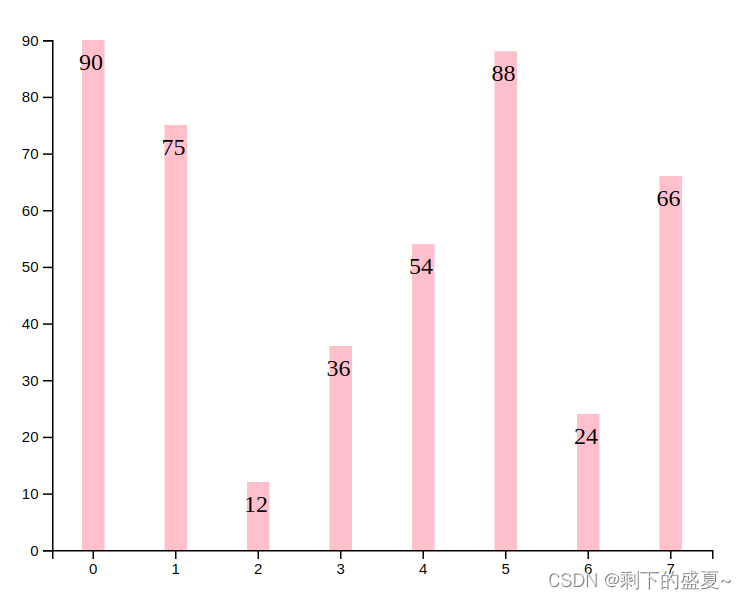
交互柱装图
<!DOCTYPE html>
<html lang="en">
<head>
<meta charset="UTF-8" />
<title>Title</title>
<script src="https://d3js.org/d3.v5.min.js"></script>
</head>
<body>
<svg width="500" height="400"></svg>
</body>
<script>
var data = [90, 75, 12, 36, 54, 88, 24, 66];
var margin = 30; //svg 上下左右边距
var svg = d3.select("svg");
var width = svg.attr("width");
var height = svg.attr("height");
//创建分组
var g = svg
.append("g")
.attr("transform", "translate(" + margin + "," + margin + ")");
//定义 x y 轴比例尺
var scaleX = d3
.scaleBand()
.domain(d3.range(data.length))
.range([0, width - margin * 2]);
var scaleY = d3
.scaleLinear()
.domain([0, d3.max(data)])
.range([height - margin * 2, 0]);
//绘画 x y 轴
var axisX = d3.axisBottom(scaleX);
var axisY = d3.axisLeft(scaleY);
g.append("g")
.attr("transform", "translate(0," + (height - margin * 2) + ")")
.call(axisX);
g.append("g").attr("transform", "translate(0,0)").call(axisY);
// 创建矩形分组
var gs = g.selectAll("rect").data(data).enter().append("g");
//绘 柱状图 + 过度效果
var rectP = 10; //柱状图间距
gs.append("rect")
.attr("x", function (d, i) {
return scaleX(i) + rectP / 2;
})
.attr("y", function (d, i) {
return scaleY(d);
})
.attr("width", function (d, i) {
return scaleX.step() - rectP;
})
.attr("height", function (d, i) {
return height - margin * 2 - scaleY(d);
})
.attr("fill", "pink")
//添加鼠标划入划出事件
.on("mouseover", function () {
//鼠标划入矩形事件
d3.select(this) //这里的this指向就是当前的矩形
.transition()
.duration(1000)
.delay(200)
.attr("fill", "#306ade");
})
.on("mouseout", function () {
d3.select(this)
.transition()
.duration(1000)
.delay(200)
.attr("fill", "pink");
});
//绘 文字 + 过度效果
gs.append("text")
.attr("x", function (d, i) {
return scaleX(i) + rectP / 2 + 15;
})
.attr("y", function (d, i) {
// return scaleY(d);
return height - 2 * margin; //这里的初始化效果 同上面的矩形初始化效果一样
})
.attr("dx", function (d, i) {
return -2;
})
.attr("dy", function (d, i) {
return 20;
})
.text(function (d, i) {
return d;
})
.transition()
.duration(2000)
.delay(function (d, i) {
return i * 300; //300毫秒
})
.attr("y", function (d, i) {
return scaleY(d);
});
</script>
</html>
- 1
- 2
- 3
- 4
- 5
- 6
- 7
- 8
- 9
- 10
- 11
- 12
- 13
- 14
- 15
- 16
- 17
- 18
- 19
- 20
- 21
- 22
- 23
- 24
- 25
- 26
- 27
- 28
- 29
- 30
- 31
- 32
- 33
- 34
- 35
- 36
- 37
- 38
- 39
- 40
- 41
- 42
- 43
- 44
- 45
- 46
- 47
- 48
- 49
- 50
- 51
- 52
- 53
- 54
- 55
- 56
- 57
- 58
- 59
- 60
- 61
- 62
- 63
- 64
- 65
- 66
- 67
- 68
- 69
- 70
- 71
- 72
- 73
- 74
- 75
- 76
- 77
- 78
- 79
- 80
- 81
- 82
- 83
- 84
- 85
- 86
- 87
- 88
- 89
- 90
- 91
- 92
- 93
- 94
- 95
- 96
- 97
- 98
- 99
- 100
- 101
- 102
- 103
- 104
- 105
- 106
- 107
- 108
- 109
- 110
- 111
- 112
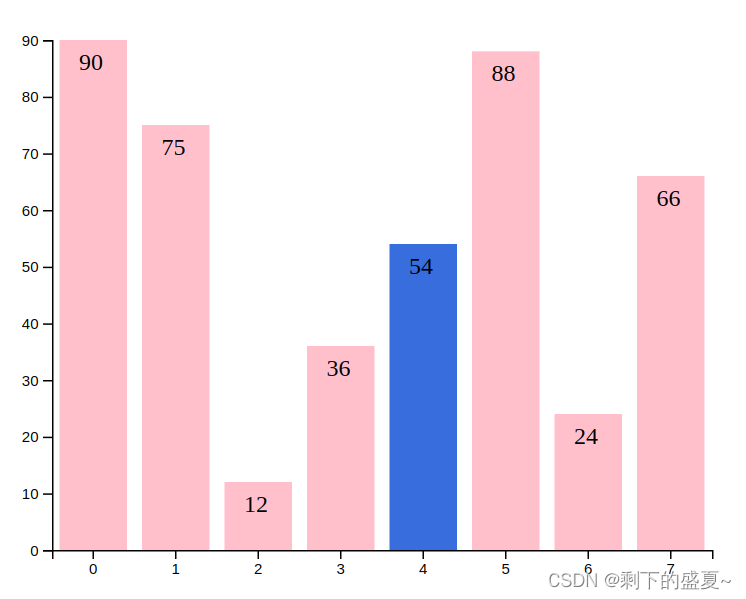
第八章 饼图
<!DOCTYPE html>
<html lang="en">
<head>
<meta charset="UTF-8" />
<title>pie</title>
<script src="https://d3js.org/d3.v5.min.js"></script>
</head>
<body>
<svg width="500" height="400"></svg>
</body>
<script>
//准备数据
var margin = 30; //边距
var data = [56, 21, 11, 85, 42, 66]; //绘制饼图所需数据
var svg = d3.select("svg");
var width = svg.attr("width");
var height = svg.attr("height");
//创建一个分组 并设置偏移
var g = svg
.append("g")
.attr("transform", "translate(" + margin + "," + margin + ")");
//为了让饼图不同区域显示不同颜色 我们先创建一个颜色比例尺 用之前我们讲到的序数比例尺
var scaleColor = d3
.scaleOrdinal()
.domain(d3.range(data.length))
.range(d3.schemeCategory10);
//创建一个饼图
var pie = d3.pie();
//创建一个弧形生成器
var arc = d3
.arc()
.innerRadius(0) //设置环的内半径.
.outerRadius(100); //设置环的外半径.
//除了内半径与外半径 还可以设置很多 如下
// arc.cornerRadius - 设置拐角半径.
// arc.startAngle - 设置起始角度.
// arc.endAngle - 设置终止角度.
// arc.padAngle - 设置相邻两个环之间的间隙角度.
// arc.padRadius - 设置半径间隔.
// arc.context - 设置渲染上下文.
//利用pie 转换数据
var pieData = pie(data);
console.log(pieData); //看看转换成了啥
//创建扇形分组
var gs = g
.selectAll(".g")
.data(pieData)
.enter()
.append("g")
.attr("transform", "translate(" + width / 2 + "," + height / 2 + ")");
//绘制扇形
gs.append("path")
.attr("d", function (d, i) {
return arc(d); //给弧形生成器添加数据
})
.attr("fill", function (d, i) {
return scaleColor(i); //给扇形填充颜色
});
//绘制文字
gs.append("text")
.attr("transform", function (d, i) {
return "translate(" + arc.centroid(d) + ")"; //位置设置在扇形中心处
})
.attr("text-anchor", "middle")
.text(function (d, i) {
return d.data;
});
</script>
</html>
- 1
- 2
- 3
- 4
- 5
- 6
- 7
- 8
- 9
- 10
- 11
- 12
- 13
- 14
- 15
- 16
- 17
- 18
- 19
- 20
- 21
- 22
- 23
- 24
- 25
- 26
- 27
- 28
- 29
- 30
- 31
- 32
- 33
- 34
- 35
- 36
- 37
- 38
- 39
- 40
- 41
- 42
- 43
- 44
- 45
- 46
- 47
- 48
- 49
- 50
- 51
- 52
- 53
- 54
- 55
- 56
- 57
- 58
- 59
- 60
- 61
- 62
- 63
- 64
- 65
- 66
- 67
- 68
- 69
- 70
- 71
- 72
- 73
- 74
- 75
- 76
- 77
- 78
- 79

第九章 力导图(知识图谱)
<!DOCTYPE html>
<html lang="en">
<head>
<meta charset="UTF-8" />
<title>force</title>
<script src="https://d3js.org/d3.v5.min.js"></script>
</head>
<body>
<svg height="600" width="1080"></svg>
</body>
<script>
//数据
var nodes = [
//节点集
{ name: "湖南邵阳" },
{ name: "山东莱州" },
{ name: "广东阳江" },
{ name: "山东枣庄" },
{ name: "赵丽泽" },
{ name: "王恒" },
{ name: "张欣鑫" },
{ name: "赵明山" },
{ name: "班长" },
];
var edges = [
//边集
{ source: 0, target: 4, relation: "籍贯", value: 1.3 },
{ source: 4, target: 5, relation: "舍友", value: 1 },
{ source: 4, target: 6, relation: "舍友", value: 1 },
{ source: 4, target: 7, relation: "舍友", value: 1 },
{ source: 1, target: 6, relation: "籍贯", value: 2 },
{ source: 2, target: 5, relation: "籍贯", value: 0.9 },
{ source: 3, target: 7, relation: "籍贯", value: 1 },
{ source: 5, target: 6, relation: "同学", value: 1.6 },
{ source: 6, target: 7, relation: "朋友", value: 0.7 },
{ source: 6, target: 8, relation: "职责", value: 2 },
];
var margin = 30; //边距
var svg = d3.select("svg");
var width = svg.attr("width");
var height = svg.attr("height");
//创建一个分组 并设置偏移
var g = svg
.append("g")
.attr("transform", "translate(" + margin + "," + margin + ")");
//新建一个颜色比例尺
var scaleColor = d3
.scaleOrdinal()
.domain(d3.range(nodes.length))
.range(d3.schemeCategory10);
//新建一个力导向图
var forceSimulation = d3
.forceSimulation()
.force("link", d3.forceLink())
.force("charge", d3.forceManyBody())
.force("center", d3.forceCenter());
//生成节点数据
forceSimulation.nodes(nodes).on("tick", linksTick); //这个函数下面会讲解
//生成边数据
forceSimulation
.force("link")
.links(edges)
.distance(function (d, i) {
return d.value * 100; //设置边长
});
//设置图形 中心点
forceSimulation
.force("center")
.x(width / 2) //设置x坐标
.y(height / 2); //设置y坐标
//再来看下顶点数据 和 边数据
console.log(nodes);
console.log(edges);
//绘制边 这里注意一下绘制顺序 在d3中 各元素是有层级关系的,先绘制的在下面
var links = g
.append("g")
.selectAll("line")
.data(edges)
.enter()
.append("line")
.attr("stroke", function (d, i) {
return scaleColor(i); //设置边线颜色
})
.attr("storke-width", "1"); //设置边线宽度
//绘制边上的文字
var linksText = g
.append("g")
.selectAll("text")
.data(edges)
.enter()
.append("text")
.text(function (d, i) {
return d.relation;
});
//创建节点分组
var gs = g
.selectAll(".circle")
.data(nodes)
.enter()
.append("g")
.attr("transform", function (d, i) {
return "translate(" + d.x + "," + d.y + ")";
})
.call(
d3
.drag() //相当于移动端的拖拽手势 分以下三个阶段
.on("start", start)
.on("drag", drag)
.on("end", end)
);
//绘制节点
gs.append("circle")
.attr("r", 10)
.attr("fill", function (d, i) {
return scaleColor(i);
});
//绘制文字
gs.append("text").text(function (d, i) {
return d.name;
});
function linksTick() {
links
.attr("x1", function (d) {
return d.source.x;
})
.attr("y1", function (d) {
return d.source.y;
})
.attr("x2", function (d) {
return d.target.x;
})
.attr("y2", function (d) {
return d.target.y;
});
linksText
.attr("x", function (d) {
return (d.source.x + d.target.x) / 2;
})
.attr("y", function (d) {
return (d.source.y + d.target.y) / 2;
});
gs &&
gs.attr("transform", function (d, i) {
return "translate(" + d.x + "," + d.y + ")";
});
}
function start(d) {
if (!d3.event.active) {
//event.active 属性对判断并发的拖拽手势序列中的 start 事件和 end 事件: 在拖拽手势开始时为0,在拖拽结束最后一个手势事件时为0
//这里就是drag的过程中
forceSimulation.alphaTarget(0.8).restart(); //设置衰减系数,对节点位置移动过程的模拟,数值越高移动越快,数值范围[0,1]
}
d.fx = d.x;
d.fy = d.y;
}
function drag(d) {
d.fx = d3.event.x;
d.fy = d3.event.y;
}
function end(d) {
if (!d3.event.active) {
forceSimulation.alphaTarget(0);
}
d.fx = null;
d.fy = null;
}
</script>
</html>
- 1
- 2
- 3
- 4
- 5
- 6
- 7
- 8
- 9
- 10
- 11
- 12
- 13
- 14
- 15
- 16
- 17
- 18
- 19
- 20
- 21
- 22
- 23
- 24
- 25
- 26
- 27
- 28
- 29
- 30
- 31
- 32
- 33
- 34
- 35
- 36
- 37
- 38
- 39
- 40
- 41
- 42
- 43
- 44
- 45
- 46
- 47
- 48
- 49
- 50
- 51
- 52
- 53
- 54
- 55
- 56
- 57
- 58
- 59
- 60
- 61
- 62
- 63
- 64
- 65
- 66
- 67
- 68
- 69
- 70
- 71
- 72
- 73
- 74
- 75
- 76
- 77
- 78
- 79
- 80
- 81
- 82
- 83
- 84
- 85
- 86
- 87
- 88
- 89
- 90
- 91
- 92
- 93
- 94
- 95
- 96
- 97
- 98
- 99
- 100
- 101
- 102
- 103
- 104
- 105
- 106
- 107
- 108
- 109
- 110
- 111
- 112
- 113
- 114
- 115
- 116
- 117
- 118
- 119
- 120
- 121
- 122
- 123
- 124
- 125
- 126
- 127
- 128
- 129
- 130
- 131
- 132
- 133
- 134
- 135
- 136
- 137
- 138
- 139
- 140
- 141
- 142
- 143
- 144
- 145
- 146
- 147
- 148
- 149
- 150
- 151
- 152
- 153
- 154
- 155
- 156
- 157
- 158
- 159
- 160
- 161
- 162
- 163
- 164
- 165
- 166
- 167
- 168
- 169
- 170
- 171
- 172
- 173
- 174
- 175
- 176
- 177
- 178
- 179
- 180
- 181
- 182
- 183
- 184
- 185
- 186
- 187
- 188
- 189
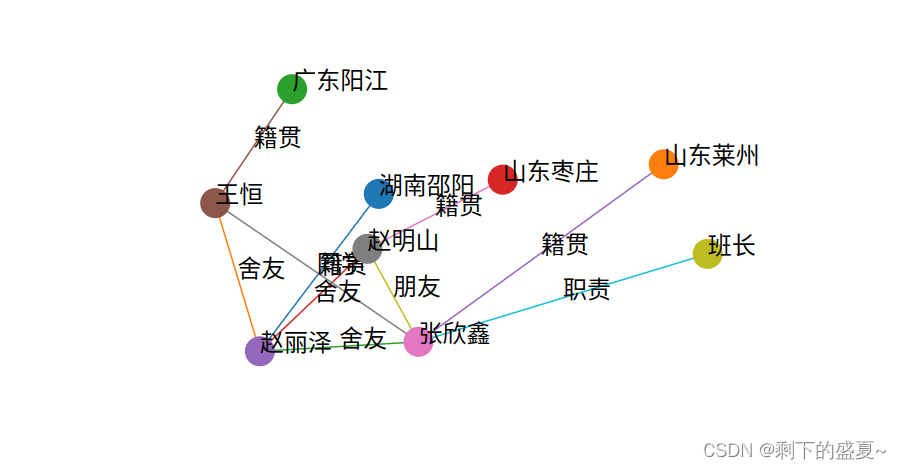
第十章 中国地图
<!DOCTYPE html>
<html lang="en">
<head>
<meta charset="UTF-8" />
<title>中国地图</title>
<script src="./d3.min.js"></script>
</head>
<body>
<svg width="900" height="700"></svg>
</body>
<script>
//获取svg
var svg = d3.select("svg");
var width = svg.attr("width");
var height = svg.attr("height");
//创建区域分组
var g = svg.append("g").attr("transform", "translate(0,0)");
//创建一个地图投影
var mercator = d3
.geoMercator()
.center([107, 31]) //设置投影的中心点 经纬度
.scale(550) //设置缩放因子
.translate([width / 2, height / 2]); //设置平移偏移量
//创建一个地理路径生成器
var geoPath = d3.geoPath().projection(mercator); //设置地理路径生成器的投影方式
//获取中国地图的json文件
//利用node.js 在本地起一个http-server
d3.json("map.json").then(function (data) {
//D3 v5版本d3.json()现在将返回一个你可以在.then()方法中处理的Promise
console.log(data); //features
//新建一个颜色比例尺
var scaleColor = d3
.scaleOrdinal()
.domain(d3.range(data.features.length))
.range(d3.schemeCategory10);
//绘制区域
g.append("g")
.selectAll("path")
.data(data.features)
.enter()
.append("path")
.attr("stroke", "gray")
.attr("strok-widht", 1)
.attr("d", function (d, i) {
return geoPath(d);
})
.attr("fill", function (d, i) {
return scaleColor(i);
})
.on("mouseover", function (d, i) {
d3.select(this).attr("fill", "yellow");
})
.on("mouseout", function (d, i) {
d3.select(this).attr("fill", scaleColor(i));
});
//绘制文字
g.append("g")
.selectAll("text")
.data(data.features)
.enter()
.append("text")
.attr("font-size", 12)
.attr("text-anchor", "middle")
.attr("x", function (d, i) {
var position = mercator(d.properties.centroid || [0, 0]);
return position[0];
})
.attr("y", function (d, i) {
var position = mercator(d.properties.centroid || [0, 0]);
return position[1];
})
.attr("dy", function (d, i) {
//这里为什么这么写呢,因为澳门和香港重合了,挤到一起了。
if (d.properties.name === "澳门特别行政区") {
return 10;
}
})
.text(function (d, i) {
return d.properties.name;
});
});
</script>
</html>
- 1
- 2
- 3
- 4
- 5
- 6
- 7
- 8
- 9
- 10
- 11
- 12
- 13
- 14
- 15
- 16
- 17
- 18
- 19
- 20
- 21
- 22
- 23
- 24
- 25
- 26
- 27
- 28
- 29
- 30
- 31
- 32
- 33
- 34
- 35
- 36
- 37
- 38
- 39
- 40
- 41
- 42
- 43
- 44
- 45
- 46
- 47
- 48
- 49
- 50
- 51
- 52
- 53
- 54
- 55
- 56
- 57
- 58
- 59
- 60
- 61
- 62
- 63
- 64
- 65
- 66
- 67
- 68
- 69
- 70
- 71
- 72
- 73
- 74
- 75
- 76
- 77
- 78
- 79
- 80
- 81
- 82
- 83
- 84
- 85
- 86
- 87
- 88
- 89
- 90
- 91
- 92
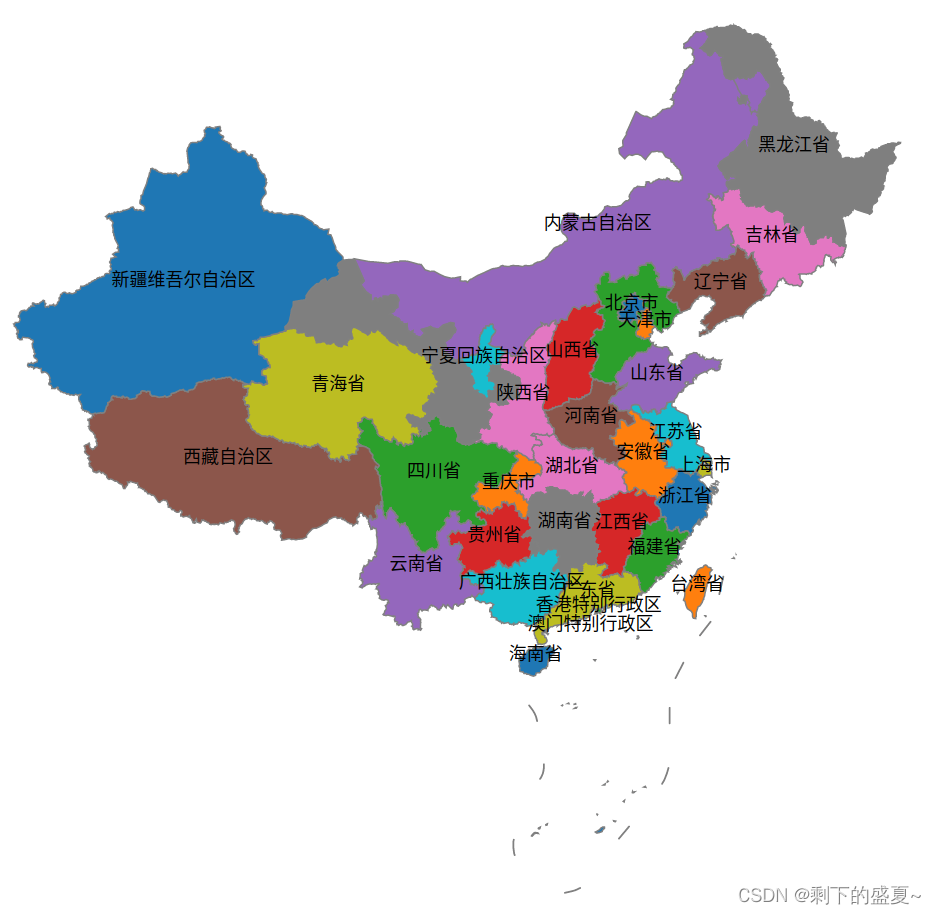
声明:本文内容由网友自发贡献,不代表【wpsshop博客】立场,版权归原作者所有,本站不承担相应法律责任。如您发现有侵权的内容,请联系我们。转载请注明出处:https://www.wpsshop.cn/w/不正经/article/detail/529216
推荐阅读
相关标签


